Suite à la migration d’une machine virtuelle d’un ESXi 4.0 vers un ESXi 5.0, nous souhaitons mettre à jour la version de la VM de la version 7 à la version 8.
Dans un premier temps, vous devez arrêter la VM en question. Contrôlez la version de la VM et vérifiez qu’elle soit bien en version 7.
Cliquez sur la VM, puis rendez-vous dans l’onglet « Summary »
Maintenant que nous sommes sur que la VM est en Virtual Hardware 7, cliquez droit dessus, puis sélectionnez « Upgrade Virtual Hardware ».
Continuez en cliquant sur « Yes ».
Quelques secondes après, la version est mise à jour. Vérifiez maintenant la nouvelle version comme précédemment.
Il ne vous reste qu’à démarrer la VM et de mettre à jour les VMware Tools.

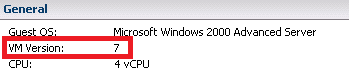
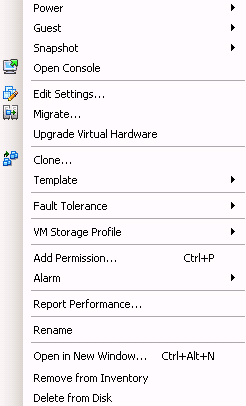
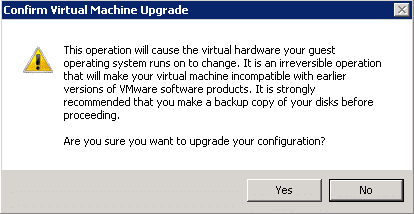
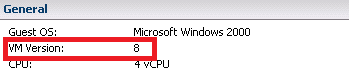
![[TIPS] – VMware : Quelques One Line PowerCLI bien utiles](https://sys-advisor.com/wp-content/uploads/2015/07/Splash_PowerCli.jpg)
![[TUTO] – Synology : Comment sauvegarder vos données Office 365 avec Synology](https://sys-advisor.com/wp-content/uploads/2017/11/splash_synology_3-1-100x70.jpg)
![[TUTO] – Windows 10 : Comment générer une CSR avec cygwin et openssl](https://sys-advisor.com/wp-content/uploads/2019/09/splash_windows10-100x70.jpg)
![[TUTO] – Windows 2008 : Comment désactiver l’autoconfiguration IPv4](https://sys-advisor.com/wp-content/uploads/2019/08/splash_windows_server-100x70.jpg)
![[TUTO] – Recalbox : Comment ajouter de nouvelles ROMS à votre Recalbox](https://sys-advisor.com/wp-content/uploads/2017/11/splash_recalbox-100x70.png)
![[TUTO] – Windows 10 : Comment gérer, activer ou désactiver l’indexation](https://sys-advisor.com/wp-content/uploads/2018/01/splash_windows10-100x70.jpg)


oui il est sur une VM mais si je l’éteins je n’aurais plus accès au Vcenter?
Aucun problème pour ça :
1. Identifiez sur quel ESX la VM vCenter est hébergée.
2. Connectez vous sur cet ESX
3. Mettez à jour la VM vCenter
4. Connectez vous de nouveau sur le vCenter
Jérémy
Bonjour
merci pour ces infos
Une question subsiste : comment procède-t-on pour faire la mise à jour hardware de la machine hébergeant le serveur Vcenter?
Bonjour,
Il s’agit d’un vieux tuto, je vous conseil de mettre à jour les VMWare tools dans un premier temps puis de mettre à jour la version Hardware de la VM. Concernant votre vCenter, celui-ci est-il virtualisé également ? Si oui, vous pouvez suivre le même procédé.
Jérémy